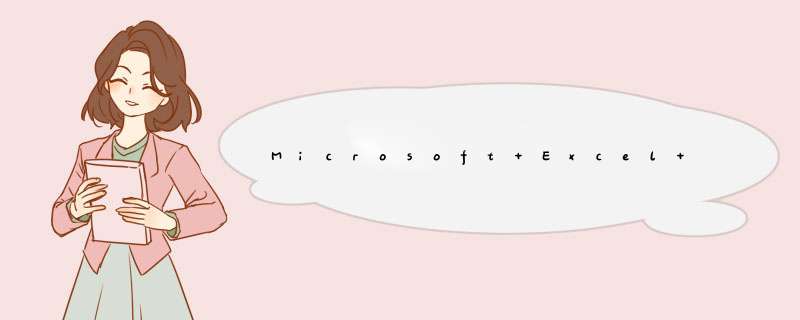
向图表添加趋势线,选择图表,选择「图表设计」选项卡,然后单击「添加图表元素」。
选择「趋势线」-「线性」。注意: Excel选择具有多个数据系列的图表而不选择数据系列时,才显示趋势线选项。
或单击「其他趋势线选项...」。
在「趋势线选项」中选择「线性」。
删除趋势线,单击具有趋势线的图表,然后单击「图表设计」选项卡。
选择「添加图表元素」,单击「趋势线」,然后单击「无」。
也可以右键单击趋势线,选择「删除」,或者单击趋势线,然后按 Delete 键。
以上就是在 Microsoft Excel 图表中添加趋势线的方法。
以office2019为例。
1.输入一些输入,如“产量”与“日期”。
2.点击菜单栏“插入—图表”进行图表信息插入。
3.点中图表上的柱状图,出现选中的点之后,点击鼠标右键,再点击“添加趋势线”。
4.d出“设置曲线格式”窗口,以“线性”为例,选中“设置截距”,“显示公式”和“显示R平方值”。
5.完成上述步骤之后,就可以得到一个趋势线了。
参考资料:百度百科-Excel趋势线
欢迎分享,转载请注明来源:内存溢出

 微信扫一扫
微信扫一扫
 支付宝扫一扫
支付宝扫一扫
评论列表(0条)